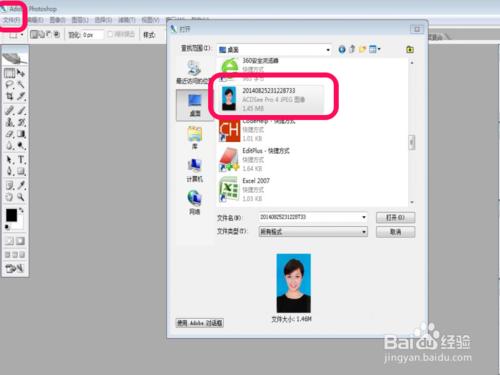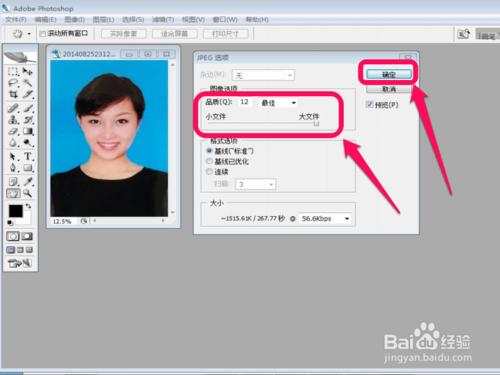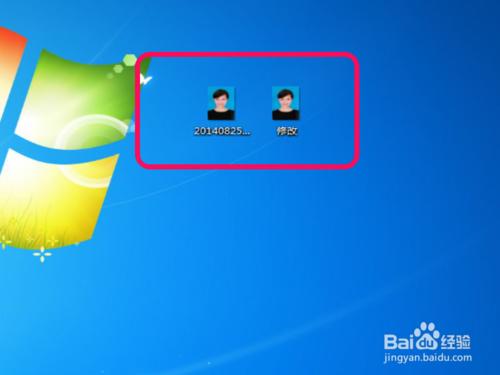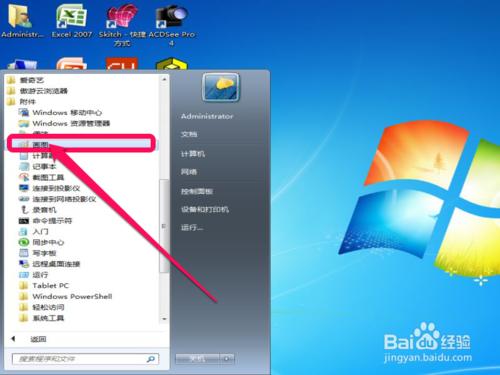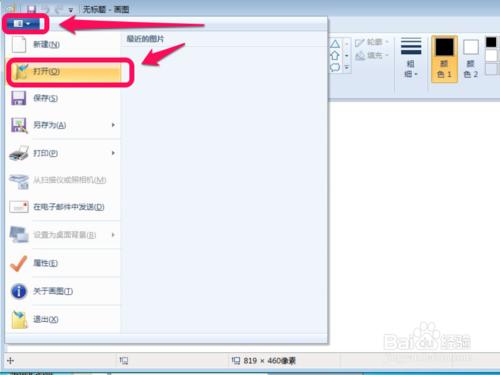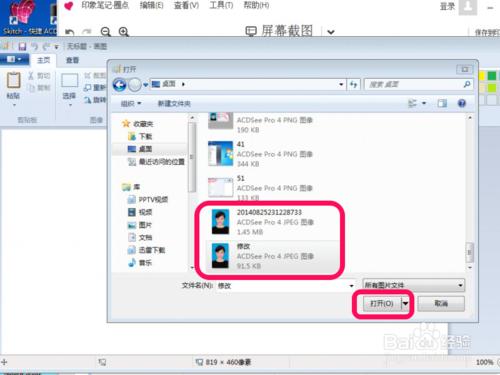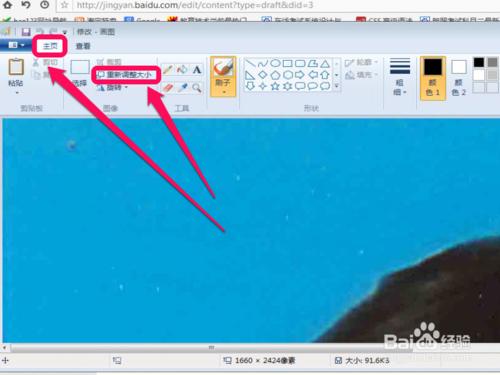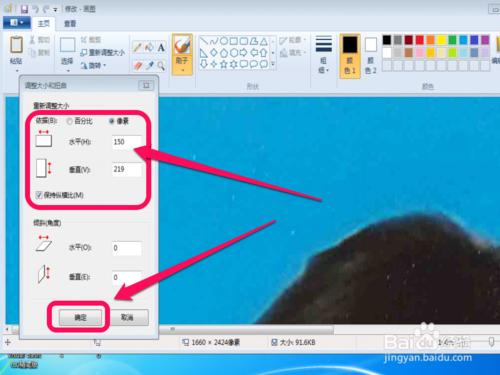生活中我們有時候要修改照片的容量大小,特別是報考公務員的朋友會被要求上傳的照片在30KB以下,有的人將照片裁剪掉一部分,不過這可能會造成照片變形,不符合報考要求。其實修改照片的容量大小並不難,只需根據以下的步驟就可以達到目的了。
工具/原料
電腦、Adobe Photoshop CS2、畫圖
方法/步驟
開啟Photoshop軟體,單擊“檔案”選單/"開啟"命令,開啟所要處理的照片。
開啟後不作處理,單擊“檔案”選單/"儲存為"命令,選擇儲存位置,單擊“儲存”。這時會出現一個“JPEG選項”視窗,調整“影象選項”中的滑塊。從“大檔案”向“小檔案”滑動。單擊“確定”。
這時,檢視照片的容量發現已經從1M多減小到幾十KB了,如果沒符合要求再重複操作,繼續調低照片品質。
如果照片的品質已經調到最低還不符合要求,這時windows自帶的“畫圖”工具就要派上用場了。開啟畫圖工具,單擊螢幕右下角的開始/所有程式/附件/畫圖。
單擊左上角的“畫圖”按鈕/"開啟",開啟剛才已經用Photoshop修改過的照片。
單擊左上角“主頁”選單,選擇“重新調整大小”,點選“畫素”,將“水平”和“垂直”的畫素分別改為150和219,單擊“確定”。將照片儲存即可。如果還沒有符合要求,則繼續將照片畫素改小。就完成修改了!!